美图秀秀怎么制作高冷效果的图片
摘要:方法/步骤打开美图秀秀这款操作软件,进入美图秀秀的操作界面,如图所示:在这个界面上面的菜单区内找到打开选项,如图所示:点击打开选项后,弹出打...
方法/步骤
打开美图秀秀这款操作软件,进入美图秀秀的操作界面,如图所示:
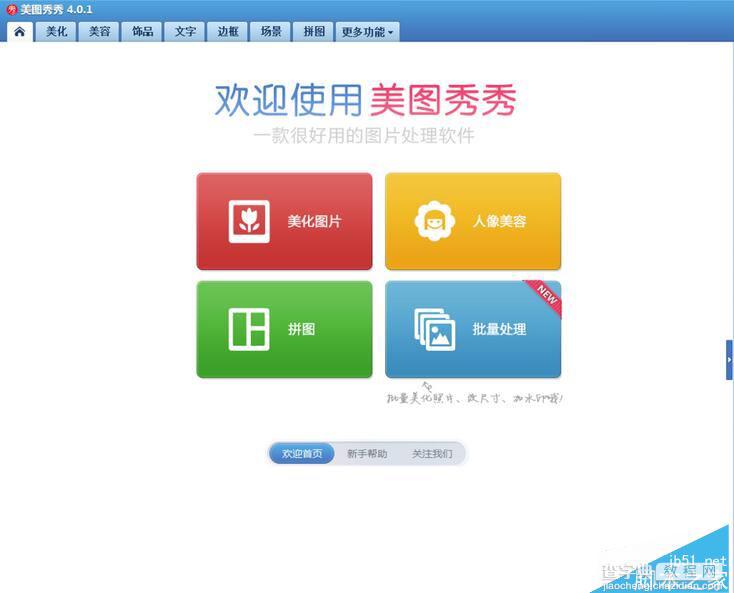
在这个界面上面的菜单区内找到打开选项,如图所示:
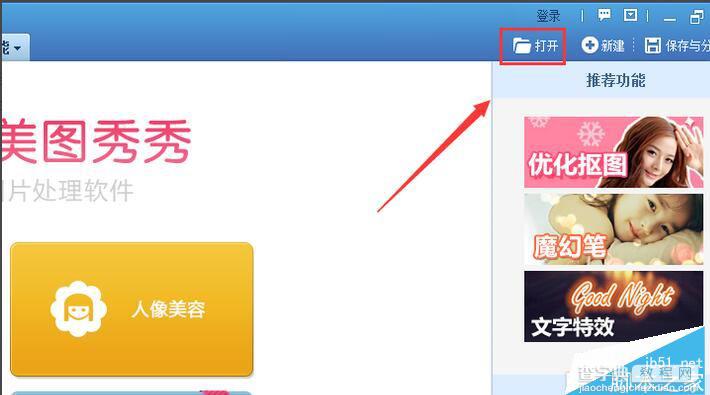
点击打开选项后,弹出打开一张图片对话框,如图所示:

在电脑里找到我们需要的图片,点击下面的打开,进入图片编辑操作界面,如图所示:
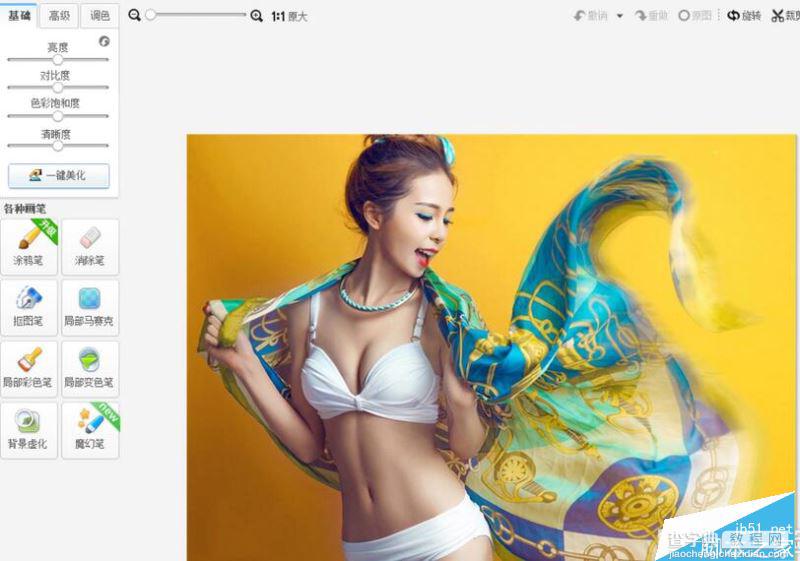
在这个界面的右侧找到人像选项,如图所示:
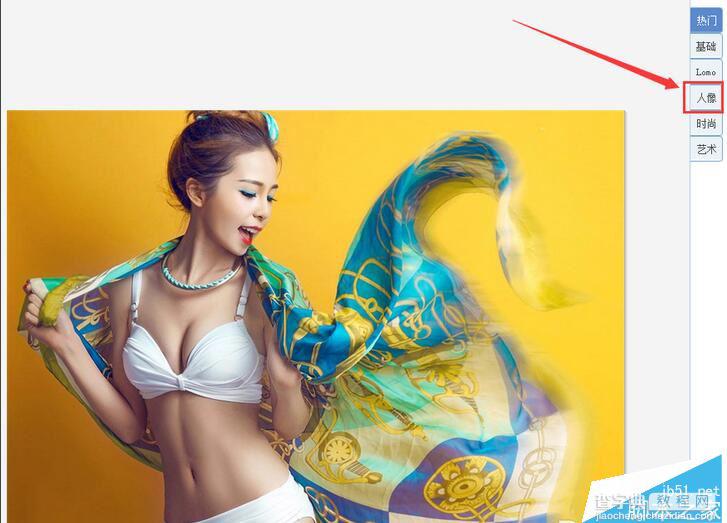
点击人像选项后,在其选择区域里找到阿宝色选项,如图所示:
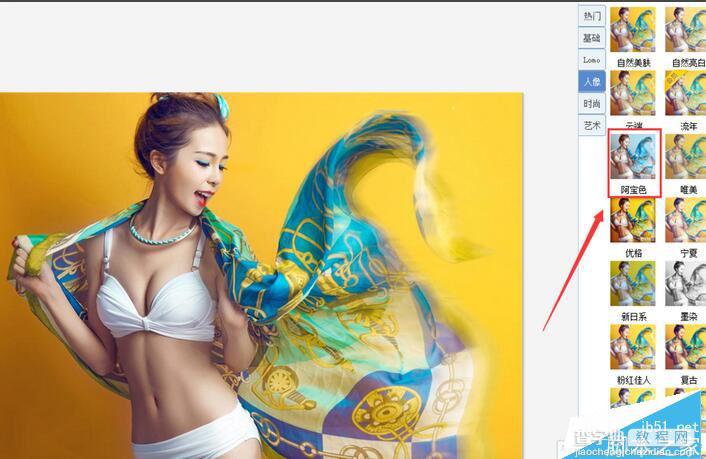
点击阿宝色选项后,我们的图片就添加了该效果,如图所示:

回到人像的选择区域里,在该区域里找到冷蓝选项,如图所示:

点击冷岚效果选项后,我们的图片就在阿宝色的基础上添加了冷蓝效果,如图所示:

在编辑界面内找到时尚选项,并在时尚选项的选择区域里找到星芒选项,如图所示:

点击星芒选项后,我们的图片就在上面两种特效的基础上添加了星芒效果,最后图片效果如图所示:

注意事项
在图片效果制作时,我们的参数的调节不要太大,这里我们保持的是默认值。
在特效添加的过程中一定要注意顺序。
【美图秀秀怎么制作高冷效果的图片】相关文章:
